Il metodo di recupero Ripristino dati consente il ripristino dei dati a un momento precedente al loro danneggiamento. Il processo di ripristino ha luogo sul server di replica, prima che cominci il processo di sincronizzazione inversa. Il metodo Ripristino dati utilizza punti di ripristino o segnalibri che consentono di reimpostare i dati correnti su uno stato precedente.
È possibile utilizzare questa opzione solo se si imposta su Attivo l'opzione Ripristino dati.
Se questa opzione è impostata su Non attivo, il sistema non registrerà punti di ripristino dei dati Per ulteriori informazioni relative ai parametri di ripristino dati (periodo di conservazione, spazio massimo su disco), consultare la Guida per l'amministratore.
Nota: la registrazione automatica dei punti di ripristino ha inizio solo al termine del processo di sincronizzazione e nel riquadro Evento verrà visualizzato il messaggio Tutte le modifiche avvenute durante il periodo di sincronizzazione sono state replicate. Allo stesso modo, non è possibile impostare manualmente i segnalibri durante la sincronizzazione. Nel seguente esempio, viene utilizzato uno scenario file server, tuttavia la procedura resta invariata per tutti i tipi di scenario.
Importante: Il processo di ripristino dati funziona in modo unidirezionale‑e non può essere ripetuto. Al termine del ripristino, tutti i dati successivi al punto di ripristino andranno persi, poiché verranno sovrascritti da nuovi dati.
Per ripristinare i dati utilizzando i punti di ripristino, procedere come segue:
Nota: se più server di replica partecipano allo scenario richiesto, selezionare il server di replica dal quale si desidera recuperare i dati.
Viene visualizzata la schermata Metodo di recupero della procedura Ripristino guidato dei dati.
Note:
Dopo aver selezionato un'opzione di ripristino dei dati, verrà creato automaticamente uno scenario di ripristino. Tale scenario rimarrà in esecuzione fino al termine del processo di ripristino.
Viene visualizzata la finestra Seleziona punto di ripristino.
Viene visualizzata la finestra di dialogo Seleziona punto di ripristino.
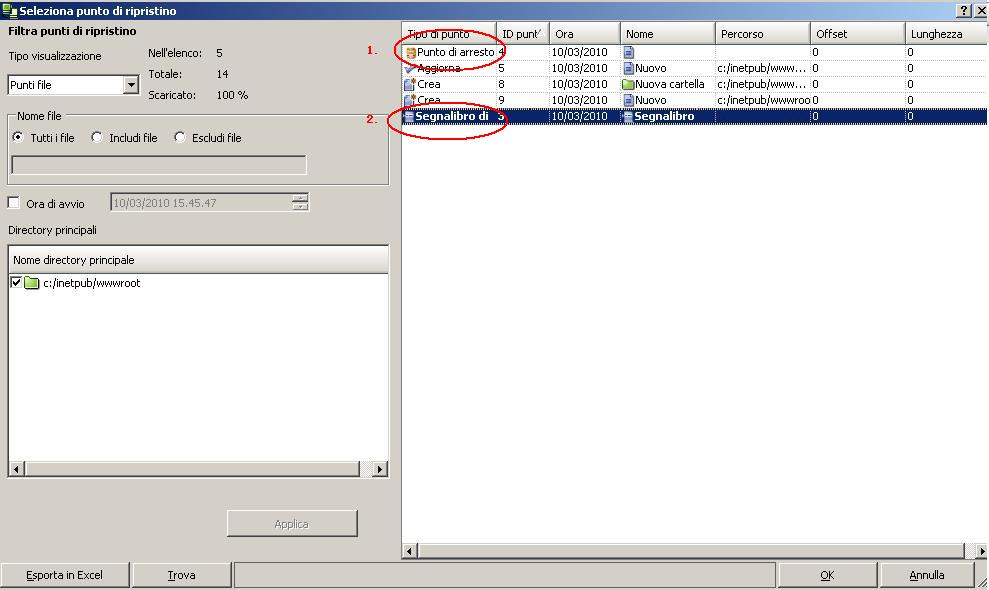
Tale finestra visualizza un elenco di tutti i punti di ripristino per IIS. Questi includono le modifiche apportate alle cartelle e ai file registrati automaticamente da CA ARCserve RHA e i segnalibri definiti dall'utente.
È possibile filtrare l'elenco in base al tipo di punto di ripristino o ad altri criteri, utilizzando il riquadro Filtra punti di ripristino a sinistra.
Nota: se si desidera utilizzare un segnalibro come punto di ripristino, si consiglia di selezionare il punto di ripristino più vicino che indica un evento effettivo.
Viene visualizzata la finestra Seleziona punto di ripristino che contiene le informazioni relative al punto di ripristino selezionato.
Viene visualizzata la finestra Metodo di sincronizzazione.
Nota: se le credenziali utente utilizzate per accedere alla Gestione sono diverse da quelle richieste per l'utilizzo del modulo sulla replica, viene visualizzata la finestra di dialogo Credenziali utente, in cui viene richiesto di immettere i dettagli dell'account di accesso per il server di replica selezionato.
CA ARCserve RHA ripristina i dati al punto selezionato dall'utente. Al termine del processo di ripristino viene visualizzato il messaggio "Processo di ripristino completato correttamente" nel riquadro Evento.
Se si sceglie di sostituire i dati sul master con i dati della replica, CA ARCserve RHA avvia il processo di sincronizzazione dal server di replica al server master. Al termine del processo, lo scenario di ripristino temporaneo viene interrotto ed eliminato.
Viene generato, quindi, un rapporto di sincronizzazione.
A questo punto, è possibile riavviare il processo di replica sullo scenario originale.
| Copyright © 2012 CA. Tutti i diritti riservati. | Contatta CA Technologies |